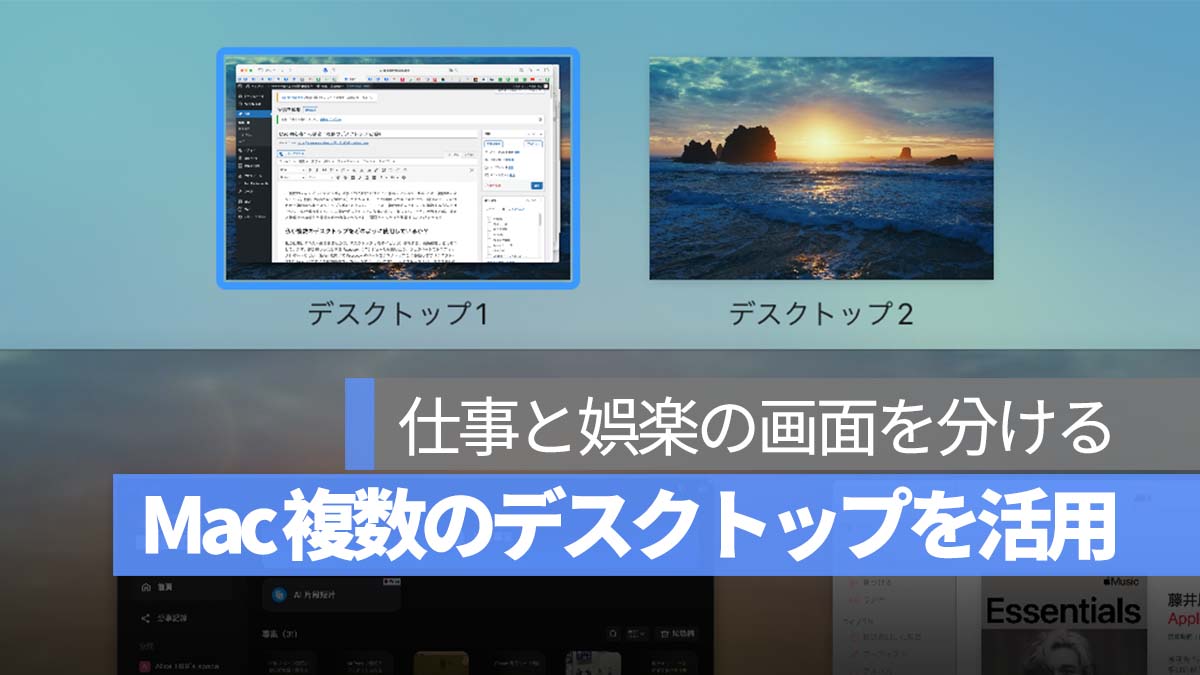
「複数のディスプレイでの作業」は多くの人に好まれている作業スタイルで、Mac には「複数のデスクトップ」機能(Spacesと呼ばれる)があります。一つの画面しかない場合でも、自分のニーズに合わせて複数の作業デスクトップを作成できます。
ここでは、複数のデスクトップを開始する方法だけでなく、私が慣れ親しんでいる複数デスクトップの作業方法も共有します。上手に活用すれば、娯楽と仕事を兼ね備えた環境を自分自身で作り出し、画面をすっきりと整理することができます!
更に面白いコンテンツを観たい人は、Instagram @applealmondjp と Twitter X @Applealmond1 をフォローしてください!
私が複数のデスクトップをどのように使用しているか?
私の仕事はテキスト編集関連なので、デスクトップ 1 をタイピング、情報収集、画像編集などに使用しています。書き終わった記事を Facebook にスケジュール投稿したり、ウェブページのトラフィックレポートなどは、Safari を開いて Facebook のページをデスクトップ 2 に移動します(デスクトップ1の Safari はすでに情報関連のウェブページでいっぱいです)。デスクトップ 3 は、音楽を聴いたり、動画を見たりするための娯楽用です。
このようにして、私は通常、デスクトップ 1 とデスクトップ 2 の間を行き来しています。デスクトップ 3 に行く気が少なくなり、作業にもっと集中できるようになり、デスクトップもより整理されます。画像を修正していると Spotify の画面が見えて、つい曲を選びたくなる…なんてことがありません。
複数のデスクトップを開始する方法は?
複数のデスクトップを開始するにはいくつかの方法がありますが、最初の方法は以前の Mission Control のチュートリアルを参照してください。Mission Control に入ると、現在の仮想デスクトップが上部に表示されます。右上の「+」ボタンをクリックすると、デスクトップ1、デスクトップ2、デスクトップ3…など、順番にデスクトップを追加でき、まるで複数の画面が増えたかのようです!
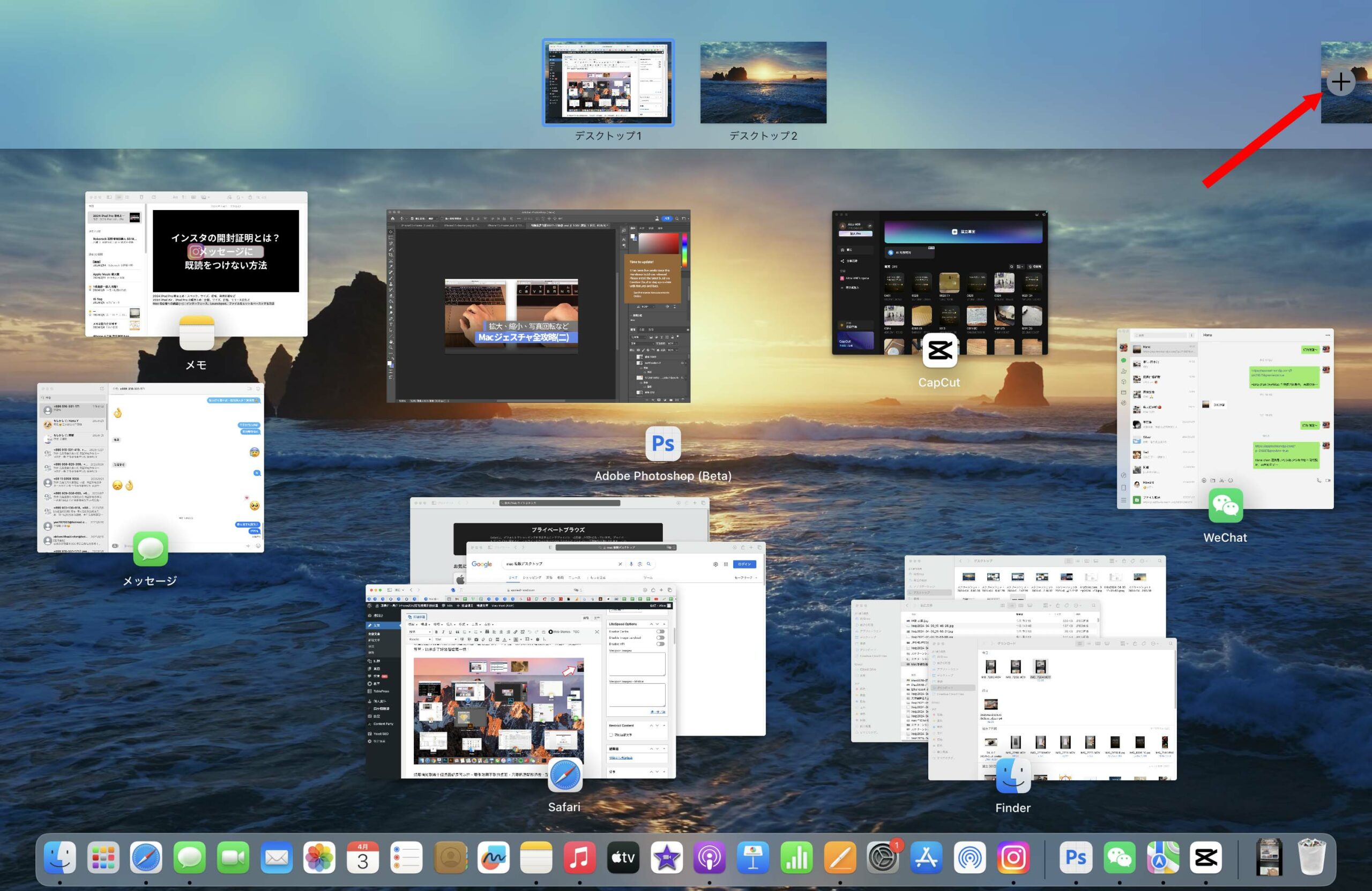
何十個のデスクトップを追加することも可能です。使わないデスクトップを削除するには、マウスを移動して×をクリックします。
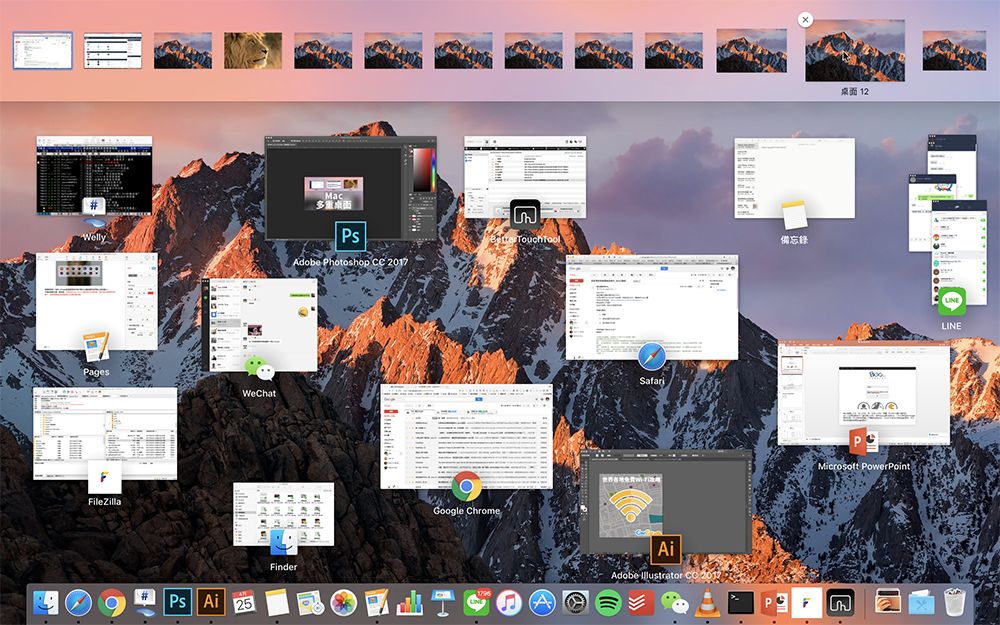
小技:Mission Control の上部にある仮想デスクトップをドラッグすると、デスクトップの順序を変更できます!
異なるデスクトップ間で切り替える方法は?
Mac の仮想デスクトップ間で切り替えるには、以下の2つの方法があります:
- Control キー+左右矢印キー:Controlキーを押しながら左右の矢印キーを使用すると、異なるデスクトップ間で切り替えることができます。
- トラックパッド上で 3 本指または 4 本指で左右にスワイプ:左右にスワイプしても切り替わらない場合は、「システム設定」>「トラックパッド」>「その他のジェスチャー」で「全画面アプリ間をスワイプ」を選択し、「3本指で左右にスワイプ」を選んで、3 本指か 4 本指で仮想デスクトップを切り替えるかをカスタマイズできます。
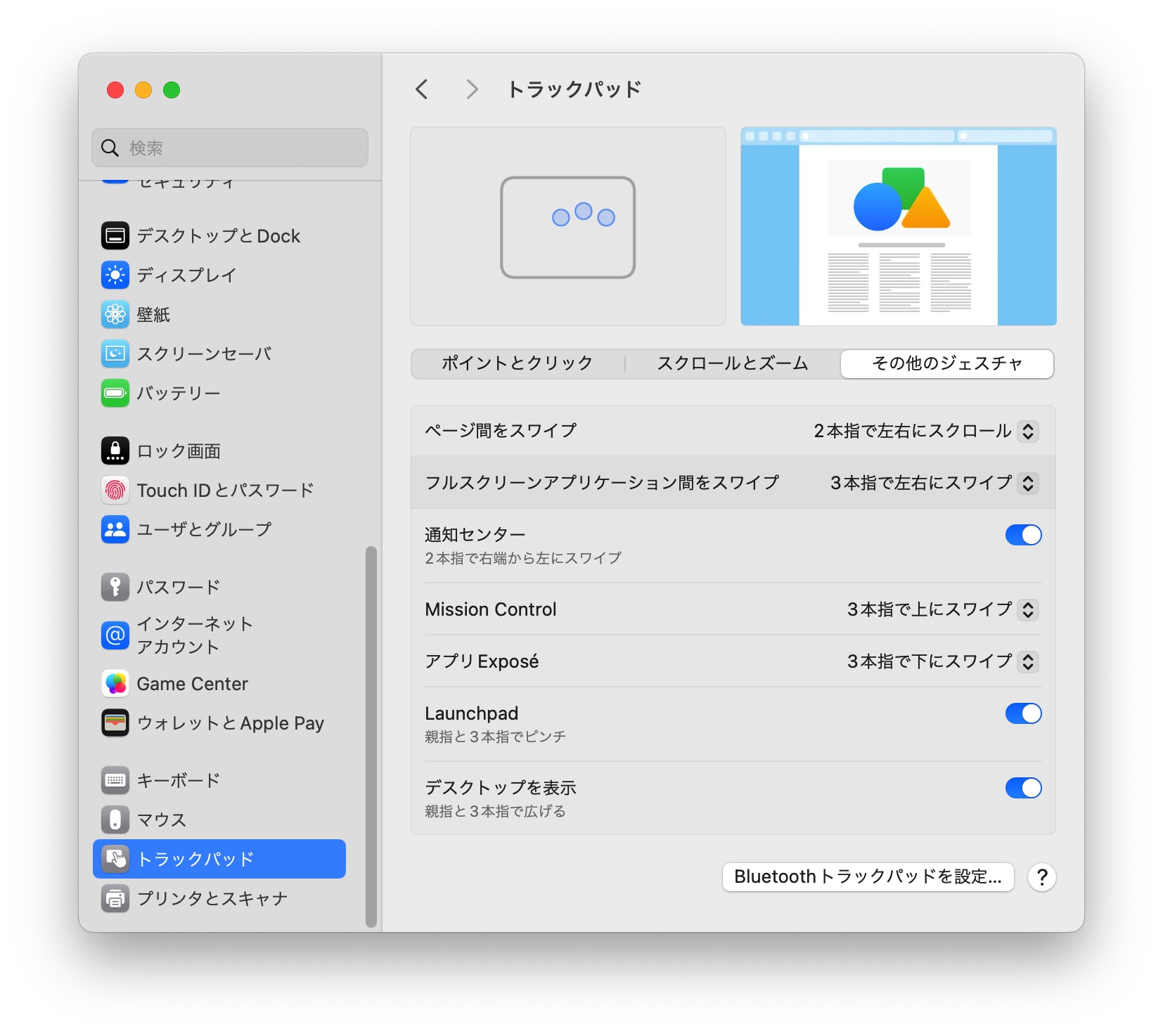
特定のアプリを他のデスクトップに移動するには?
アプリの上部を押さえて左右にドラッグすると、自動的に他のデスクトップに移動します。
Apple Music が他のデスクトップに移動したのが見えます。
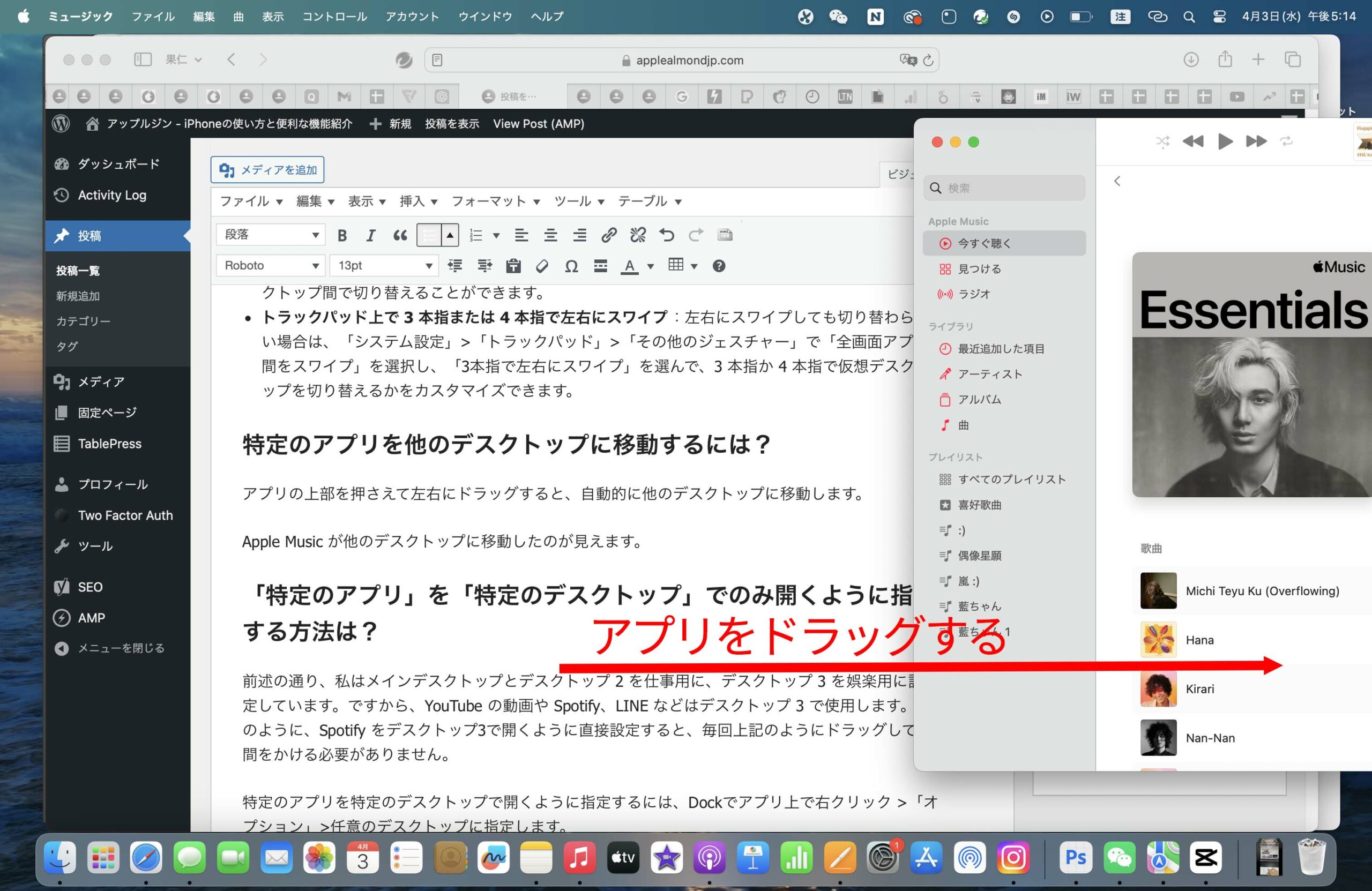
「特定のアプリ」を「特定のデスクトップ」でのみ開くように指定する方法は?
前述の通り、私はメインデスクトップとデスクトップ 2 を仕事用に、デスクトップ 3 を娯楽用に設定しています。ですから、YouTube の動画や Apple Music、LINE などはデスクトップ 3 で使用します。このように、Spotify をデスクトップ3で開くように直接設定すると、毎回上記のようにドラッグして時間をかける必要がありません。
特定のアプリを特定のデスクトップで開くように指定するには、Dockでアプリ上で右クリック >「オプション」>任意のデスクトップに指定します。
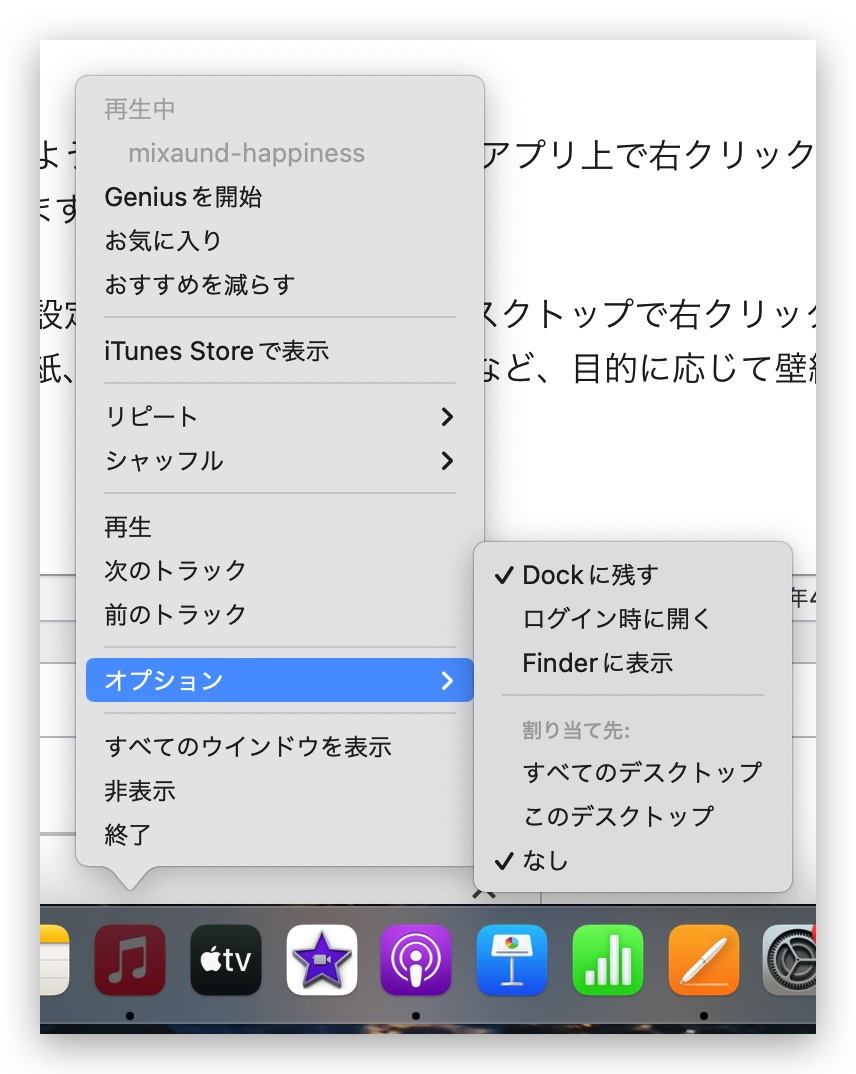
小技:異なるデスクトップで異なる壁紙を設定することもできます。デスクトップで右クリック >「壁紙を変更」で、仕事用はシンプルな壁紙、娯楽用はカラフルな壁紙など、目的に応じて壁紙を変更できます。
更に面白いコンテンツを観たい人は、Instagram @applealmondjp と Twitter X @Applealmond1 をフォローしてください!
Mac の関連記事
- Mac と Windows のスクロール方向が逆で慣れない?ナチュラルなスクロールをオフしてみよう!
- Mac で特殊記号、特殊文字の打ち方
- Mac で綺麗な YouTube スクショを撮る方法:全画面表示で簡単にできる!
- Mac でスクリーンショット(スクショ)を撮る方法:全 10 種完全ガイド
- Mac 初心者への講座:Launchpad を起動してアプリを削除、並べ替え、検索する
- Mac 初心者への講座:ファイルをカット&ペーストする方法
- Mac のキーボードを掃除するとき便利なツール:KeyboardCleanTool
- Mac の delete キーの活用法:後ろの文字を消す、単語で消す、そして一行全体を消去する方法
- macOS のピクチャインピクチャ機能を紹介!動画視聴しながらの作業が可能に
- Mac で .txt ファイルを作成する方法:テキストエディットアプリでできる
- Mac 初心者への講座:ジェスチャ全攻略、Mission Control、デスクトップを迅速に表示する方法
- Mac 初心者への講座:ジェスチャ全攻略(二)、拡大、縮小、写真回転など
